¿Cómo elimino una cuenta de Microsoft de un inicio de sesión de Windows 10?
La cuenta de Microsoft es realmente conveniente, vinculando todas las cuentas juntas y sincronizan la información, pero muchas personas no necesitan tantas funciones, y no puede sincronizar sin una red, por lo que las personas que no tienen tantos requisitos para las computadoras y que tienen requisitos para la seguridad de la información no les gusta. Entonces, echemos un vistazo más sobre cómo eliminar una cuenta de Microsoft de Windows 10. Aquí hay algunas opciones que puede usar para la eliminación de la cuenta.
Cómo eliminar la cuenta de Microsoft de Windows 11/10 Laptop/PC
Los usuarios de Windows tienen diferentes opciones disponibles dependiendo de la situación y la configuración de seguridad. Si desea eliminar la cuenta de Microsoft sin contraseña, entonces es necesario restablecerla.
Forma 1. Eliminar la cuenta de Microsoft sin contraseña sin contraseña
La peor situación con respecto a la eliminación de la cuenta olvida la contraseña. Sin una opción de contraseña o eliminación, no podrá acceder a la configuración de la computadora. Desbloquear: la herramienta de restablecimiento de contraseña de Windows es una herramienta avanzada que se utiliza para evitar diferentes tipos de seguridad y restablecer la contraseña de Windows. Esta herramienta también puede eliminar diferentes tipos de cuentas para ventanas como admin, locales, cuentas de dominio.
Puede usar esta herramienta para restablecer la contraseña de la pantalla de inicio de sesión para ingresar al dispositivo bloqueado y luego eliminar la cuenta de Microsoft. Desbloquee para Windows Works para todas las versiones de Windows, incluidas las últimas Windows 11 y Windows 10. Aquí es cómo usar esta herramienta:
Descarga gratuita
Descarga segura
Paso 1: Crear disco de restablecimiento de Windows
Puede crear un disco de restablecimiento de contraseña de Windows utilizando su propio USB/CD/DVD de arranque, y puede usarse cuando se bloquee de Windows u olvida la contraseña de administración.
Paso 2: PC bloqueada de arranque desde el reinicio USB
Ahora, reinicie la computadora bloqueada donde desea eliminar su cuenta de Microsoft y inicie el sistema con un disco de reinicio. Y debe seguir las instrucciones en pantalla para finalizar el proceso de reinicio, manteniendo presionando la tecla correspondiente para arrancar su computadora bloqueada. Y luego, usando la tecla Arrow para seleccionar la pestaña de arranque y la prioridad del dispositivo de arranque, último, haga clic en F10 para guardar y salir.
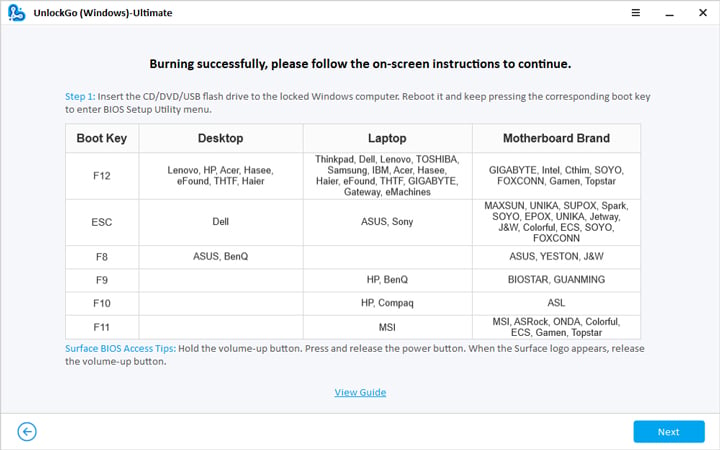
Paso 3: Restablecer la contraseña de la cuenta de Microsoft
Ahora, el paso final es restablecer la cuenta seleccionada con la ayuda de desbloquear (Windows), y este proceso restablecerá la contraseña de la cuenta de Microsoft. Sigue estos pasos:
Después de elegir el sistema Windows de su computadora bloqueada, seleccione la cuenta que desea eliminar y haga clic en la opción «Restablecer la cuenta de Windows» y haga clic en Siguiente.

Después de esto, puede usar la nueva contraseña de pantalla de inicio de sesión para ingresar a la computadora o la computadora portátil, luego ingresarla para eliminar la cuenta de Microsoft.
Forma 2: eliminar la cuenta de Microsoft convirtiéndose en una cuenta local
Con una contraseña válida para Windows, eliminar la cuenta es bastante fácil y aquí hay dos formas más de eliminar una cuenta de Microsoft con una contraseña válida.
La idea es cambiar la cuenta de Microsoft en una cuenta local para este método. Estos son los pasos que debe seguir:
- Inicie sesión en su cuenta de Microsoft y luego vaya a «Cuentas (sus cuentas, correo electrónico, sincronización, trabajo, familia)».
- Haga clic en «Su información» >> «Inicie sesión con una cuenta local en su lugar» >> Ingrese su contraseña >> A continuación.
- Proporcione los detalles requeridos como contraseña, nombre de usuario y otros detalles.
- Haga clic en el cierre de sesión y su cuenta de Microsoft se inició sesión ahora, y puede iniciar sesión con su cuenta local.
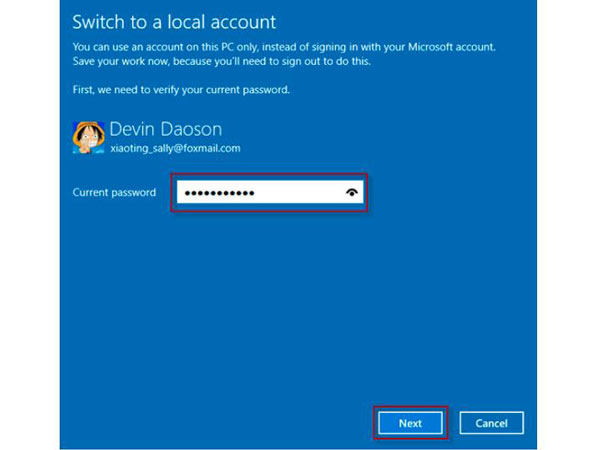
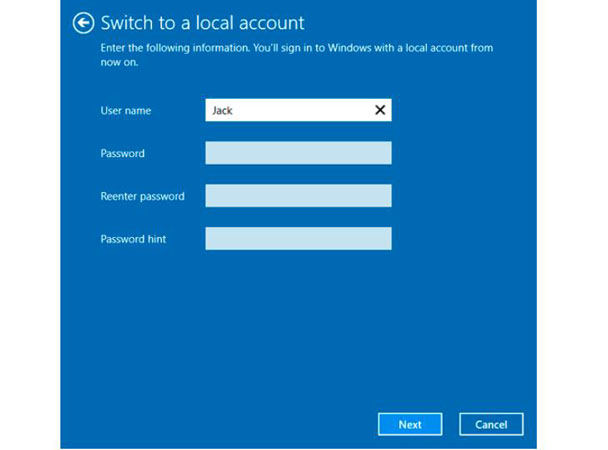
Forma 3: eliminar la cuenta de Microsoft usando NetPlwiz
Este método también funciona si tiene la contraseña para la cuenta de Windows.
Recommended Read: Restablecer PIN de cuenta de Microsoft en Windows 11/10/8/7/XP/Vista en 2024
- Abra el diálogo Ejecutar y escriba Netplwiz, presione Entrar y abra la ventana de la cuenta de usuario.
- Seleccione la cuenta que desea eliminar en la pestaña Usuarios y haga clic en Eliminar.
- Confirme la acción y se eliminará la cuenta seleccionada.
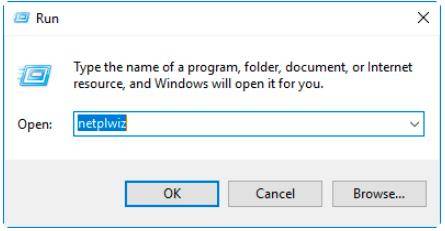
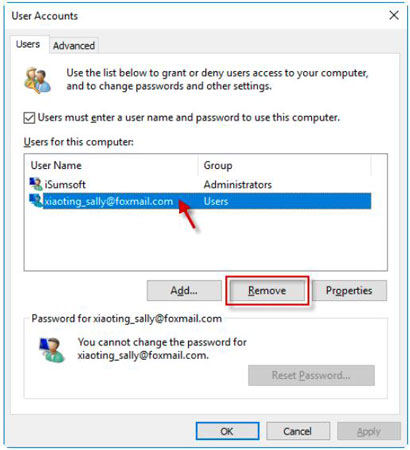
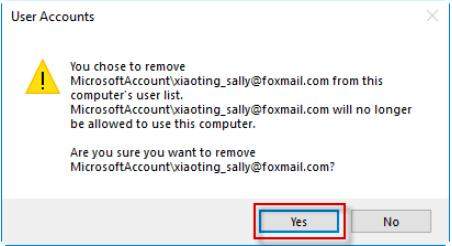
Forma 4: eliminar la cuenta de Microsoft con el símbolo del sistema
¿Cómo eliminar una cuenta de Microsoft de Windows con el símbolo del sistema?
- Abra el símbolo del sistema y ejecute como administrador. En el símbolo del sistema, escriba 'Usuario neto (nombre de usuario) /Eliminar' y presione Entrar.
- Después de este paso, recibirá el mensaje, «el comando completado con éxito».
- Ahora, salga del símbolo del sistema y su cuenta se ha eliminado.
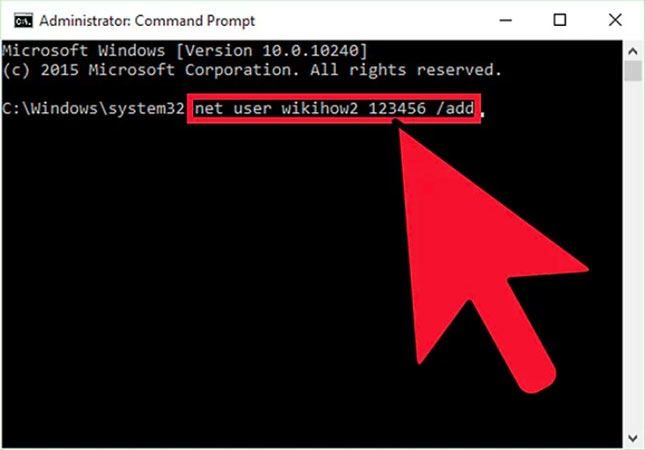
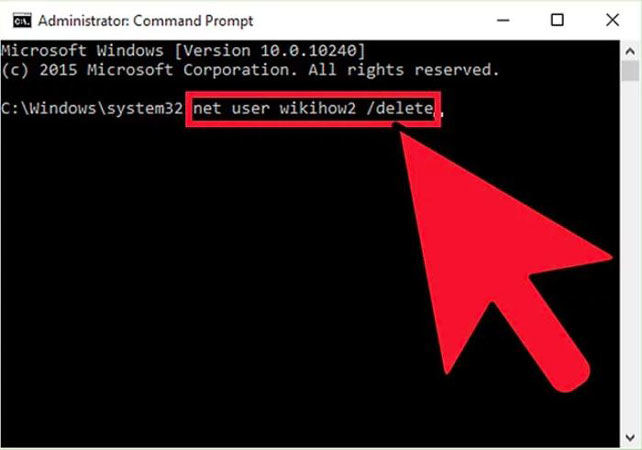
Consejos adicionales sobre la eliminación de la cuenta de Microsoft de Windows 11/10
Si enfrenta algún problema con la eliminación de la cuenta, aquí hay algunos otros consejos e ideas que pueden aliviar su tarea.
1. ¿Por qué no puedo eliminar una cuenta de Microsoft?
No puede eliminar la cuenta si está bloqueado en esa cuenta. Debe iniciar sesión primero desde la cuenta que desea eliminar. Si no tiene la contraseña para sus Windows, es posible que deba usar software de terceros como desbloquear para Windows para eliminar la cuenta de Microsoft.
2. ¿Cuántas cuentas podemos agregar a las computadoras?
Sus necesidades y requisitos de Windows determinan el tipo correcto de cuenta de usuario para usted. Cada tipo de cuenta ofrece diferentes funcionalidades y características para facilitar sus operaciones diarias. Debe eliminar los tipos innecesarios de perfiles de usuario para evitar cualquier violación de seguridad. Aquí hay tres tipos comunes de perfiles de usuario:
| Tipo de cuenta | Detalles |
|---|---|
| Cuenta de usuario local | Las cuentas de usuario locales se dividen en dos categorías amplias: usuarios y administradores |
| Cuentas de usuario de dominio | Esto permite a los usuarios configurar una gran cantidad de usuarios con tantas computadoras y dispositivos que necesite |
| Cuentas de Microsoft | Esencialmente, esta es una cuenta de inicio de sesión único (SSO) que Microsoft administra para cualquier dispositivo |
Si necesita agregar una nueva cuenta o desea saber cómo restablecer las contraseñas de Microsoft Cuentas de Windows 10, pruebe estos métodos que se explican anteriormente y su problema se resolverá sin visitar un taller de reparación de computadoras. En cuanto a la eliminación de la contraseña de usuario o administrador de Windows Local/Domain, puede consultar este blog para explorar.
Veredicto final
Hemos discutido el método común para eliminar las cuentas de Microsoft de Windows 10. Algunos métodos pueden no funcionar para Windows 11, por lo que es mejor usar desbloquear (Windows), ya que admite la última versión. En lugar de preocuparse por perder sus datos, simplemente busque desbloquear para Windows y disfrute de un restablecimiento de contraseña de cuenta segura.
Descarga gratuita
Descarga segura
